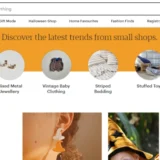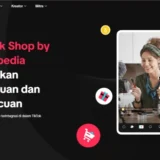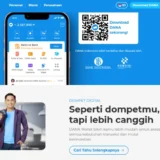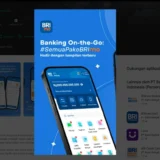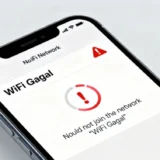hazdo.web.id – koneksi WiFi menjadi kebutuhan utama bagi banyak orang. Terkadang, kita lupa password WiFi yang sudah pernah tersimpan di HP saat ingin menghubungkan perangkat lain, seperti laptop atau tablet.
Kabar baiknya, ada cara untuk melihat password WiFi yang tersimpan di HP kamu tanpa harus meminta ulang ke pemilik jaringan.
Artikel ini akan membahas langkah-langkah mudah untuk melihat password WiFi yang tersimpan di perangkat Android dan iPhone.
1. Cara Melihat Password WiFi di HP Android
Metode untuk melihat password WiFi pada HP Android bisa berbeda-beda tergantung pada versi sistem operasi Android dan merek HP yang digunakan. Berikut adalah beberapa cara umum yang bisa dicoba.
A. Melihat Password WiFi di Android 10 dan Versi Terbaru
Jika HP kamu menggunakan Android 10 atau versi yang lebih baru, caranya cukup mudah karena fitur ini sudah disediakan oleh sistem. Berikut langkah-langkahnya:
- Buka Pengaturan HP: Masuk ke menu Pengaturan atau Settings di HP Android kamu.
- Masuk ke Pengaturan WiFi: Pilih WiFi dan cari jaringan WiFi yang tersambung.
- Pilih Jaringan WiFi: Klik pada jaringan WiFi yang ingin kamu lihat password-nya. Kamu akan diarahkan ke informasi detail jaringan tersebut.
- Lihat Opsi Bagikan: Klik tombol Bagikan (biasanya ditandai dengan ikon berbentuk QR Code).
- Pindai QR Code: Setelah itu, HP akan menampilkan QR Code yang bisa digunakan untuk menghubungkan perangkat lain. Di bawah QR Code, biasanya terdapat tulisan password WiFi yang bisa kamu catat atau gunakan.
Catatan: Pada beberapa HP, kamu perlu memindai QR Code menggunakan aplikasi pemindai QR Code untuk melihat detail informasi, termasuk password WiFi.
B. Melihat Password WiFi di Android Versi Lama (Rooted)
Jika kamu menggunakan Android dengan versi lebih lama atau jika metode di atas tidak tersedia, maka kamu perlu melakukan root pada perangkat untuk mengakses file sistem. Berikut langkah-langkahnya:
- Root HP: Pastikan HP Android kamu sudah dalam kondisi rooted. Proses root ini akan membuka akses penuh ke file sistem HP, termasuk file yang menyimpan informasi jaringan WiFi.
- Unduh File Manager: Setelah HP di-root, unduh aplikasi File Manager yang memiliki akses root, seperti Root Explorer atau ES File Explorer.
- Akses File WiFi: Buka aplikasi File Manager tersebut, lalu arahkan ke direktori:
/data/misc/wifi/
- Buka File: Cari dan buka file bernama
wpa_supplicant.conf. File ini berisi daftar jaringan WiFi beserta password-nya. Kamu bisa menemukan password di samping tekspsk=.
Peringatan: Rooting perangkat Android bisa menyebabkan hilangnya garansi dan berisiko terhadap keamanan data. Pastikan untuk melakukan backup sebelum mencoba metode ini.
2. Cara Melihat Password WiFi di HP iPhone
Untuk pengguna iPhone, langkah-langkahnya agak berbeda karena keterbatasan akses ke sistem file iOS. Namun, jika kamu menggunakan perangkat dengan iOS 16 atau versi terbaru, melihat password WiFi cukup mudah.
A. Melihat Password WiFi di iOS 16 dan Versi Terbaru
Apple telah menambahkan fitur untuk melihat password WiFi di iOS 16 dan versi yang lebih baru. Berikut langkah-langkahnya:
- Buka Pengaturan: Masuk ke menu Settings di iPhone kamu.
- Pilih WiFi: Klik opsi WiFi dan pilih jaringan WiFi yang tersimpan.
- Lihat Password: Klik ikon “i” di samping jaringan WiFi. Setelah itu, akan muncul opsi untuk melihat password. Kamu mungkin akan diminta memasukkan Face ID, Touch ID, atau passcode.
- Salin Password: Setelah password muncul, kamu bisa menyalin dan menggunakannya untuk perangkat lain.
B. Melihat Password WiFi di iPhone Versi Lama (Menggunakan Keychain di Mac)
Jika kamu menggunakan iPhone dengan versi iOS yang lebih lama dan memiliki MacBook, kamu bisa melihat password WiFi melalui Keychain Access di Mac:
- Aktifkan iCloud Keychain: Pastikan iCloud Keychain aktif di iPhone dan Mac kamu. Masuk ke Settings > [Nama Kamu] > iCloud > Keychain dan aktifkan opsi tersebut.
- Buka Keychain di Mac: Pada Mac, buka aplikasi Keychain Access melalui Applications > Utilities.
- Cari Jaringan WiFi: Di kolom pencarian, ketik nama jaringan WiFi yang ingin kamu lihat password-nya.
- Tampilkan Password: Klik dua kali pada nama jaringan WiFi tersebut, lalu centang kotak Show Password. Masukkan kata sandi Mac kamu untuk menampilkan password WiFi.
Melihat password WiFi yang tersimpan di HP bisa dilakukan dengan berbagai cara, tergantung pada perangkat yang digunakan.
Di Android 10 dan versi terbaru, kamu bisa dengan mudah melihat password melalui pengaturan WiFi. Sementara itu, untuk pengguna iPhone dengan iOS 16, Apple sudah menyediakan fitur untuk melihat password WiFi langsung dari pengaturan.
Namun, selalu ingat untuk menjaga keamanan dan privasi jaringan WiFi kamu. *